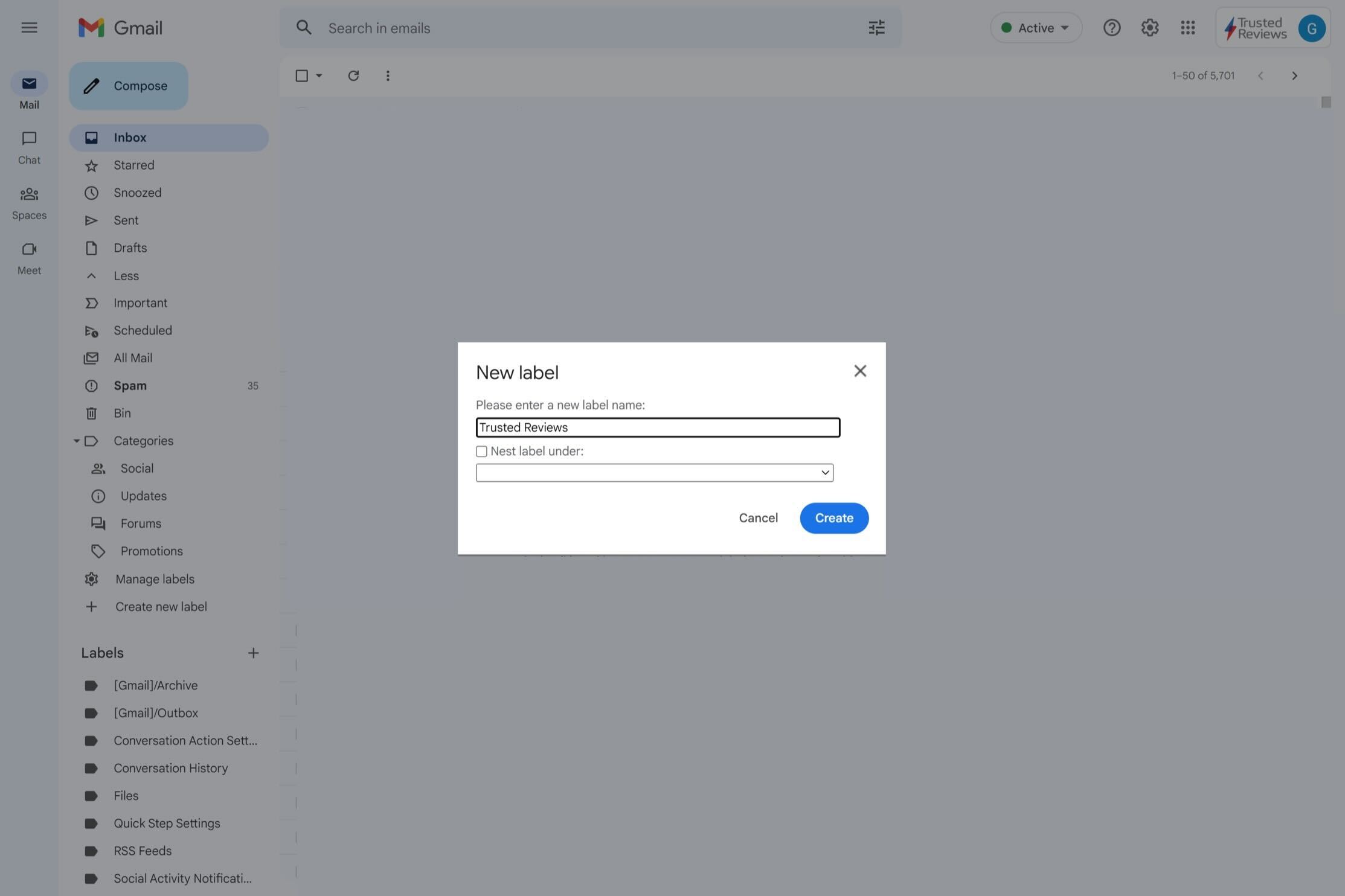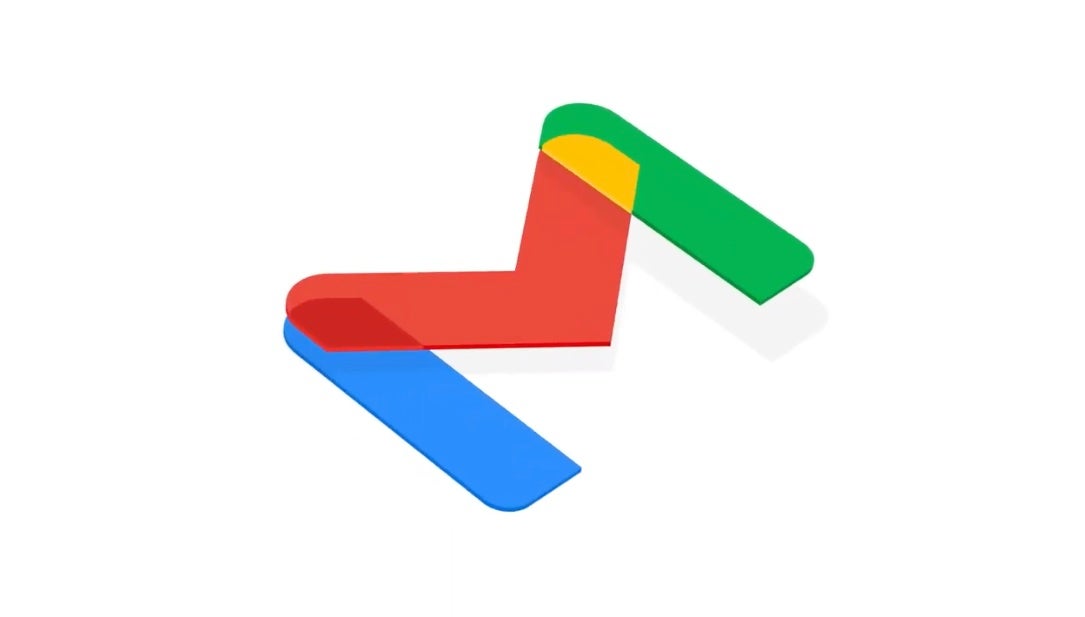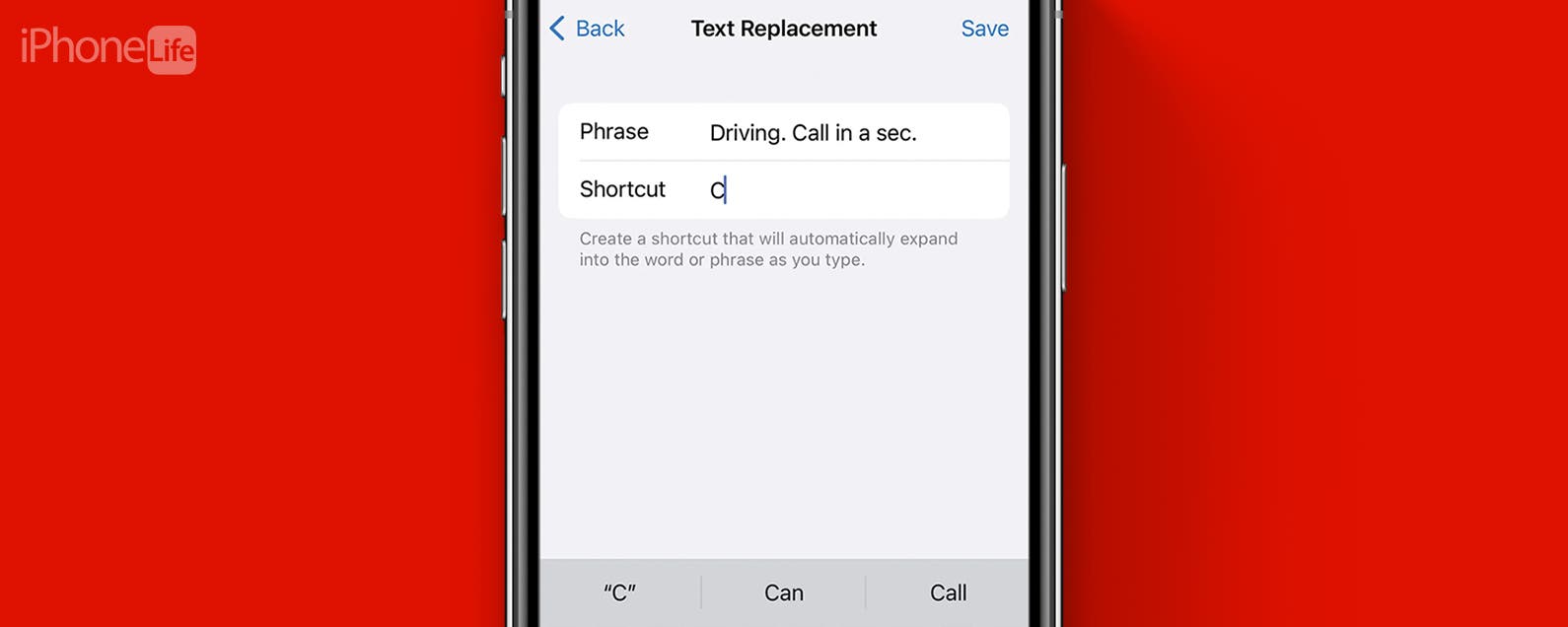Les étiquettes Gmail sont un excellent moyen de garder votre boîte de réception organisée et bien rangée. Voici la manière la plus simple de créer une étiquette Gmail.
Gmail est connu pour être l’un des services de messagerie les plus populaires du marché, le principal concurrent étant Microsoft Outlook. L’une des raisons pour lesquelles il est si apprécié est qu’il possède une multitude de fonctionnalités qui permettent aux utilisateurs d’organiser plus facilement leurs boîtes de réception, les étiquettes étant un excellent exemple.
Les étiquettes fonctionnent de la même manière que les dossiers, mais avec l’avantage supplémentaire de pouvoir utiliser plusieurs étiquettes sur un seul e-mail, ce qui donne aux utilisateurs plus de contrôle sur la façon dont ils organisent leurs messages. Si vous souhaitez apprendre à créer une étiquette Gmail, continuez à lire, car nous l’avons décomposé en un simple guide étape par étape.
Ce dont vous aurez besoin :
- Un compte Gmail
La version courte
- Ouvrir Gmail
- Cliquez sur Plus
- Cliquez sur Créer une nouvelle étiquette
- Nommez votre étiquette
- Cliquez sur Créer
-
Marcher
1Ouvrir Gmail
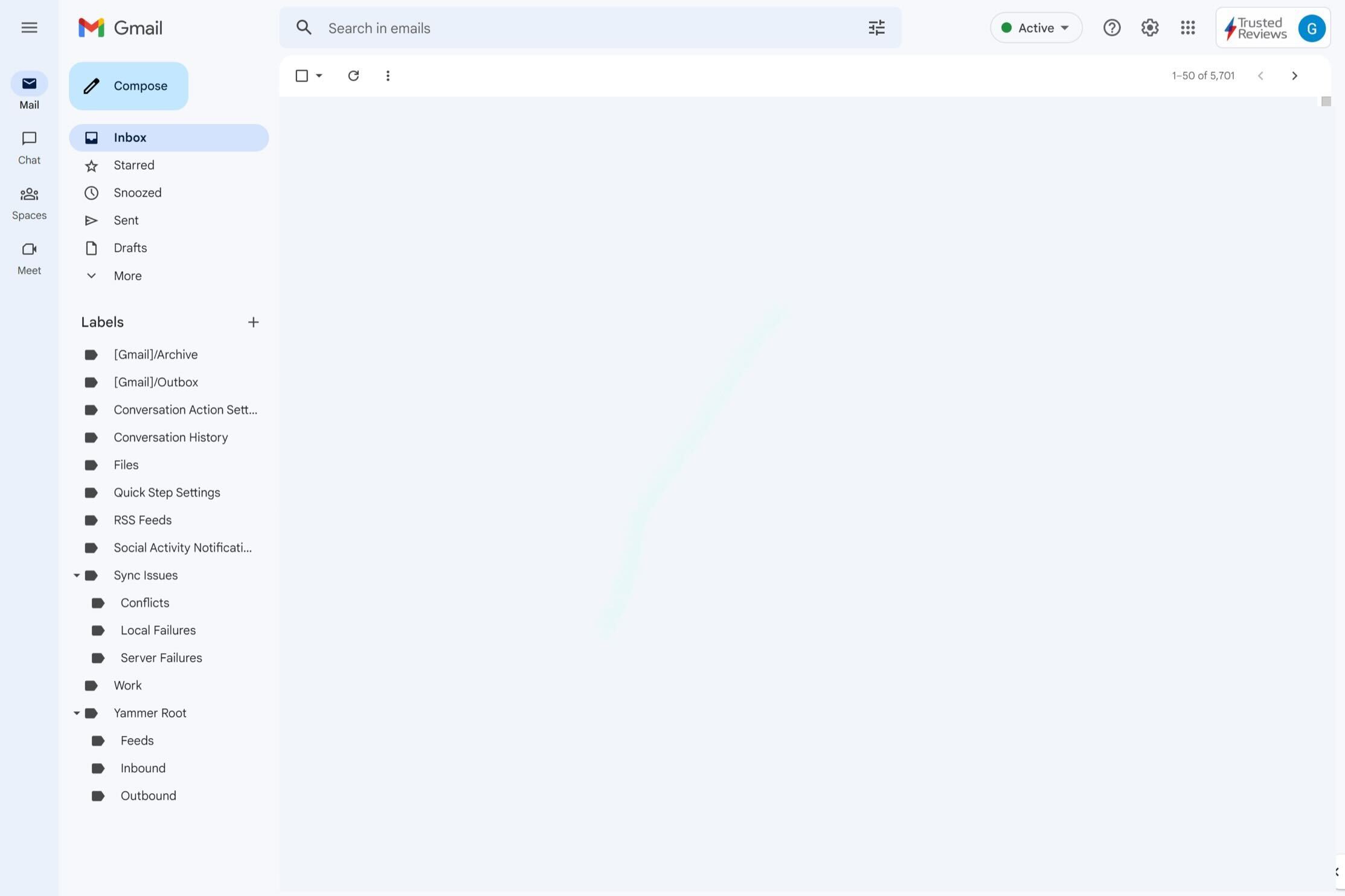
Ouvrez l’application Gmail sur votre bureau. Les étiquettes peuvent également être créées sur les applications Android et iOS, mais le processus est légèrement différent.
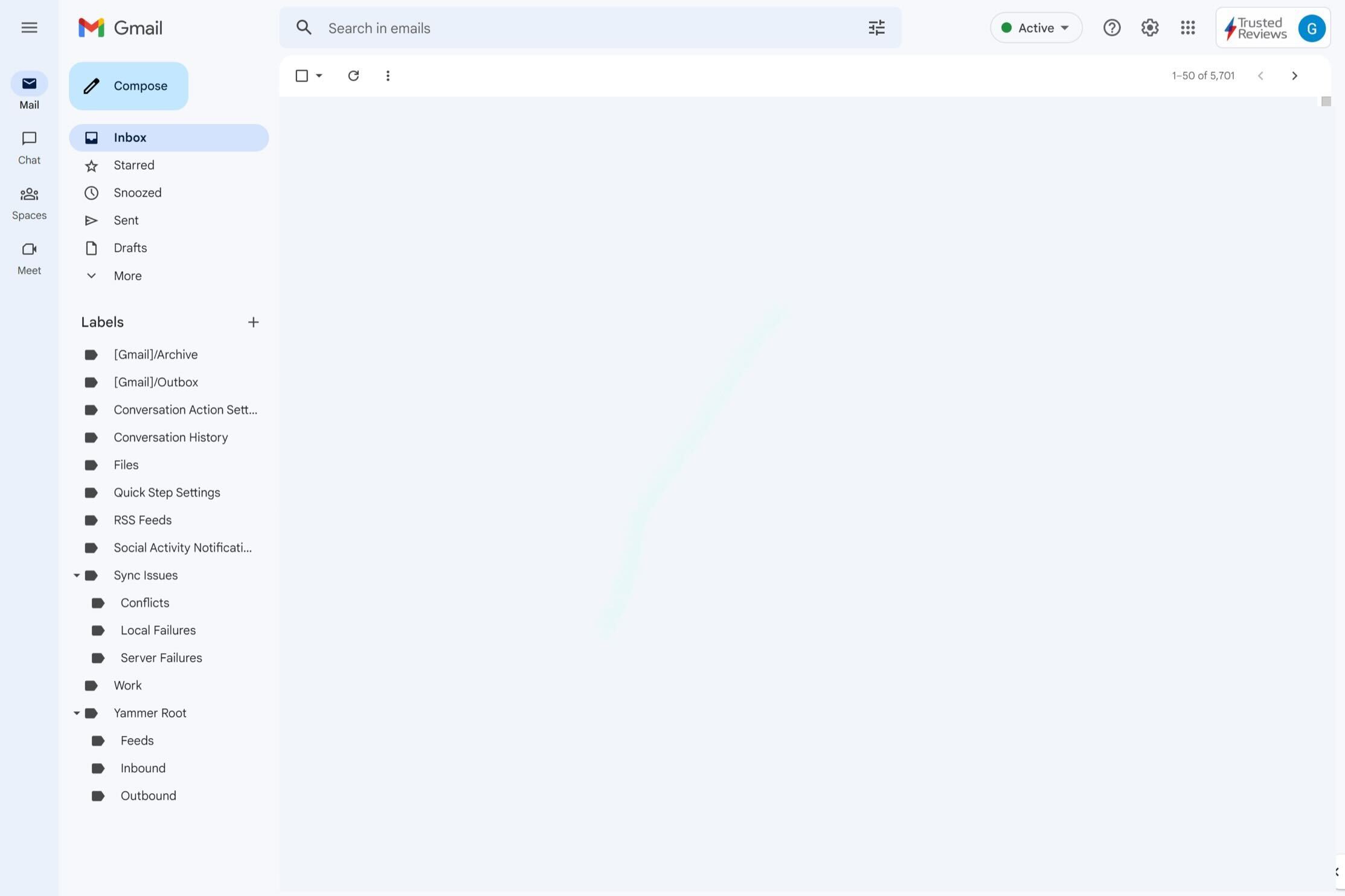
-
Marcher
2Cliquez sur Plus
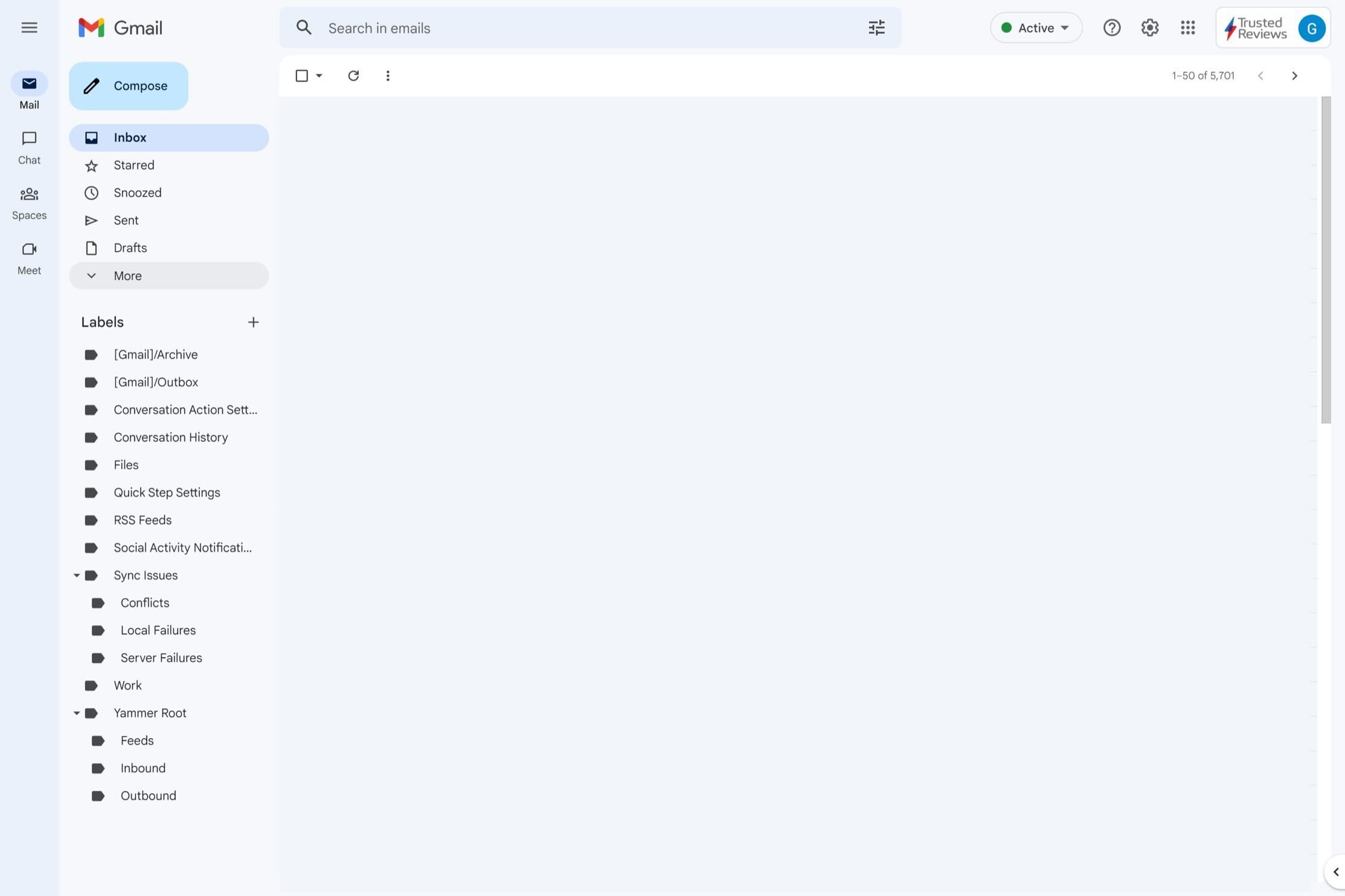
Dans le menu sur le côté gauche de l’écran, cliquez sur le bouton qui dit Plus.
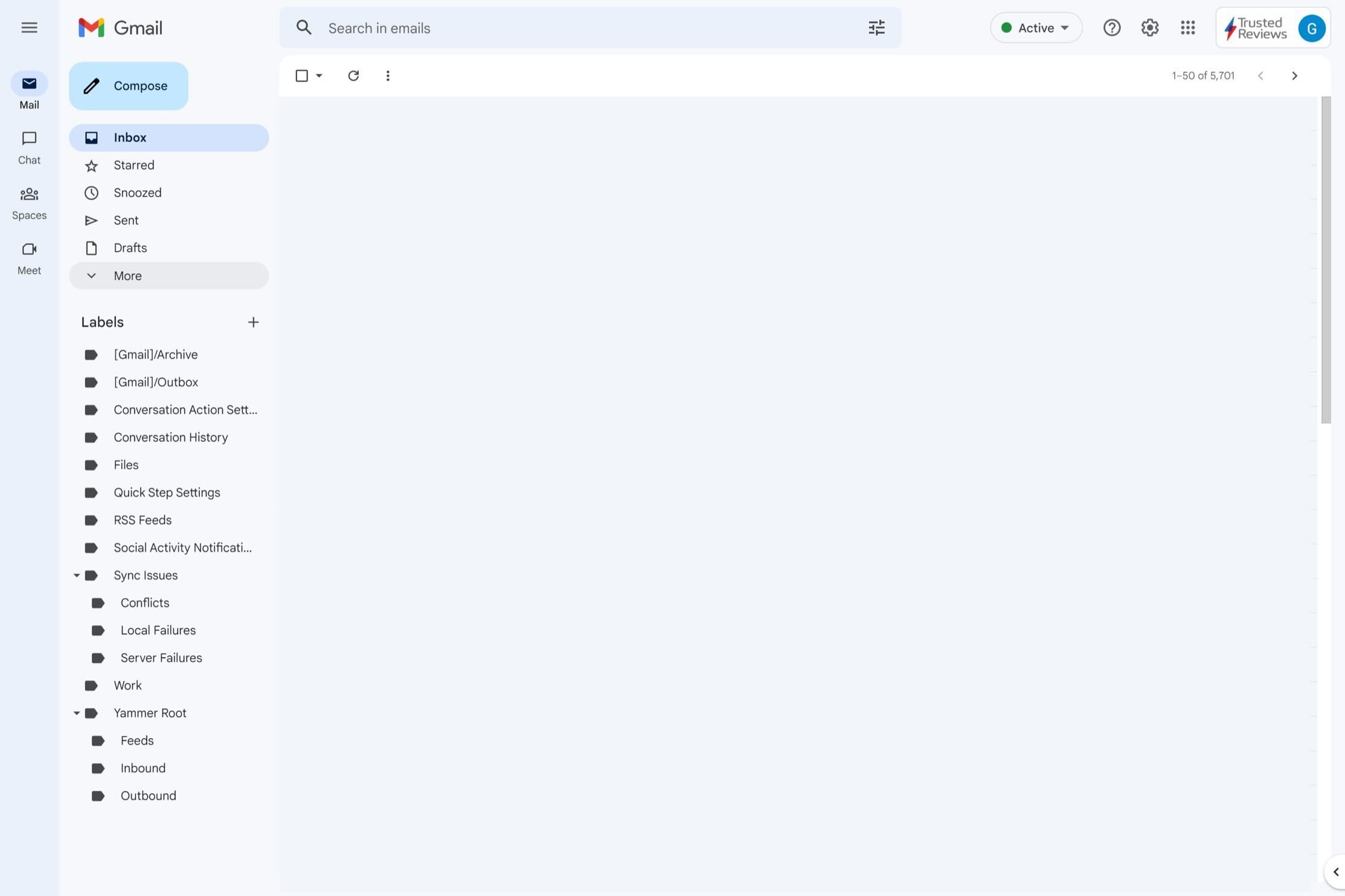
-
Marcher
3Cliquez sur Créer une nouvelle étiquette
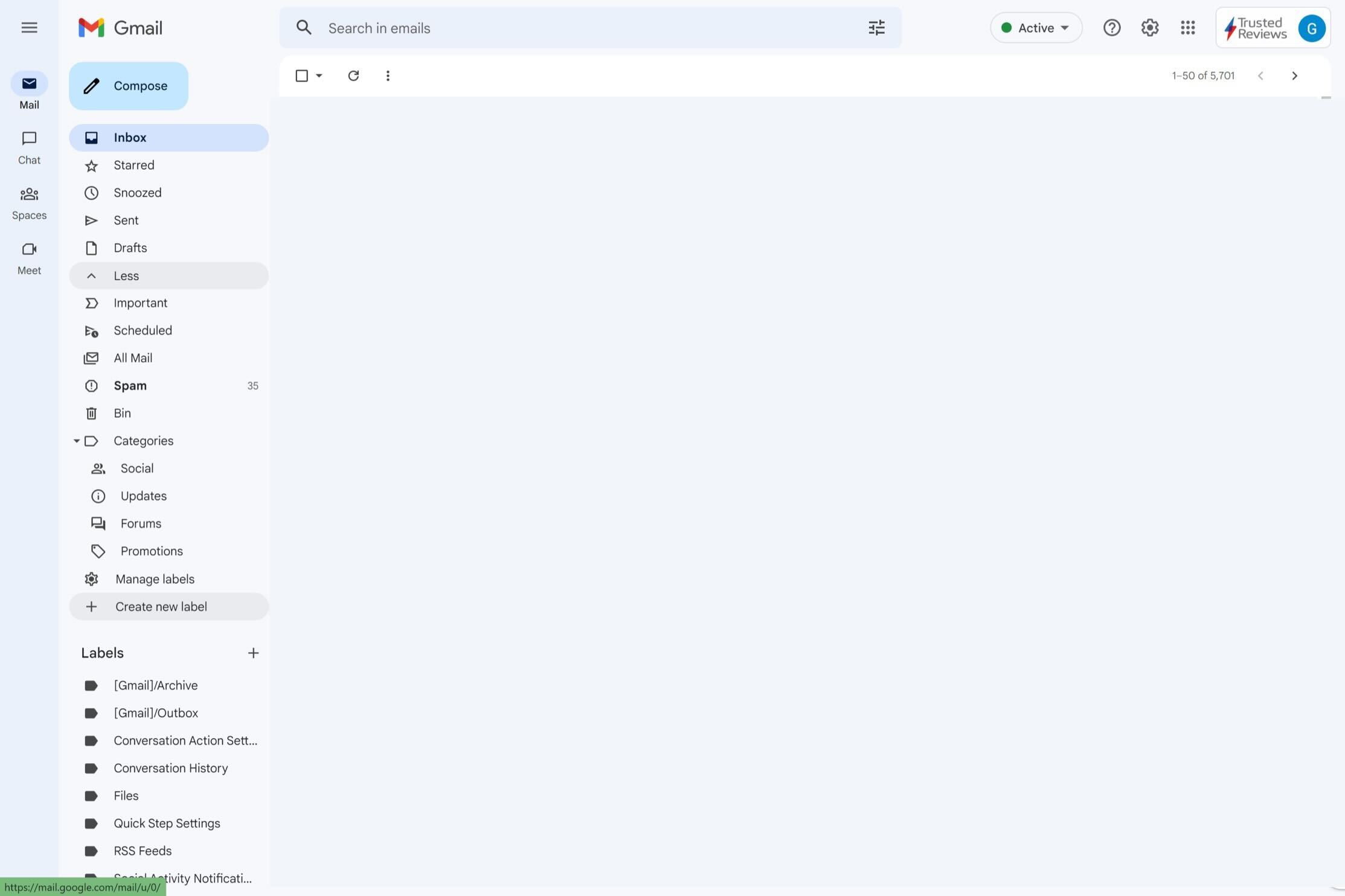
Tout en bas du menu, il y a un bouton appelé Créer une nouvelle étiquette. Cliquez dessus pour continuer.
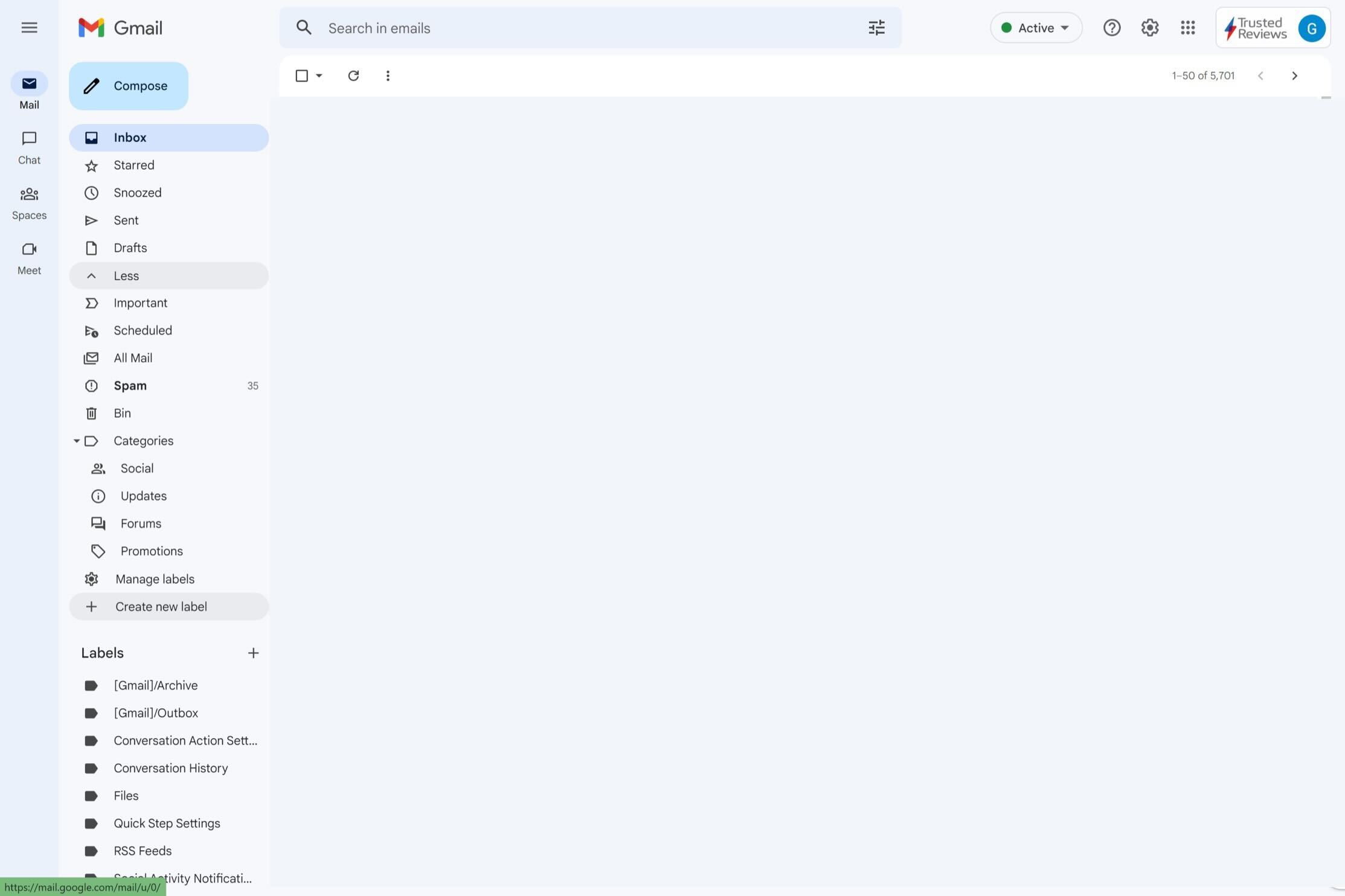
-
Marcher
4Nommez votre étiquette
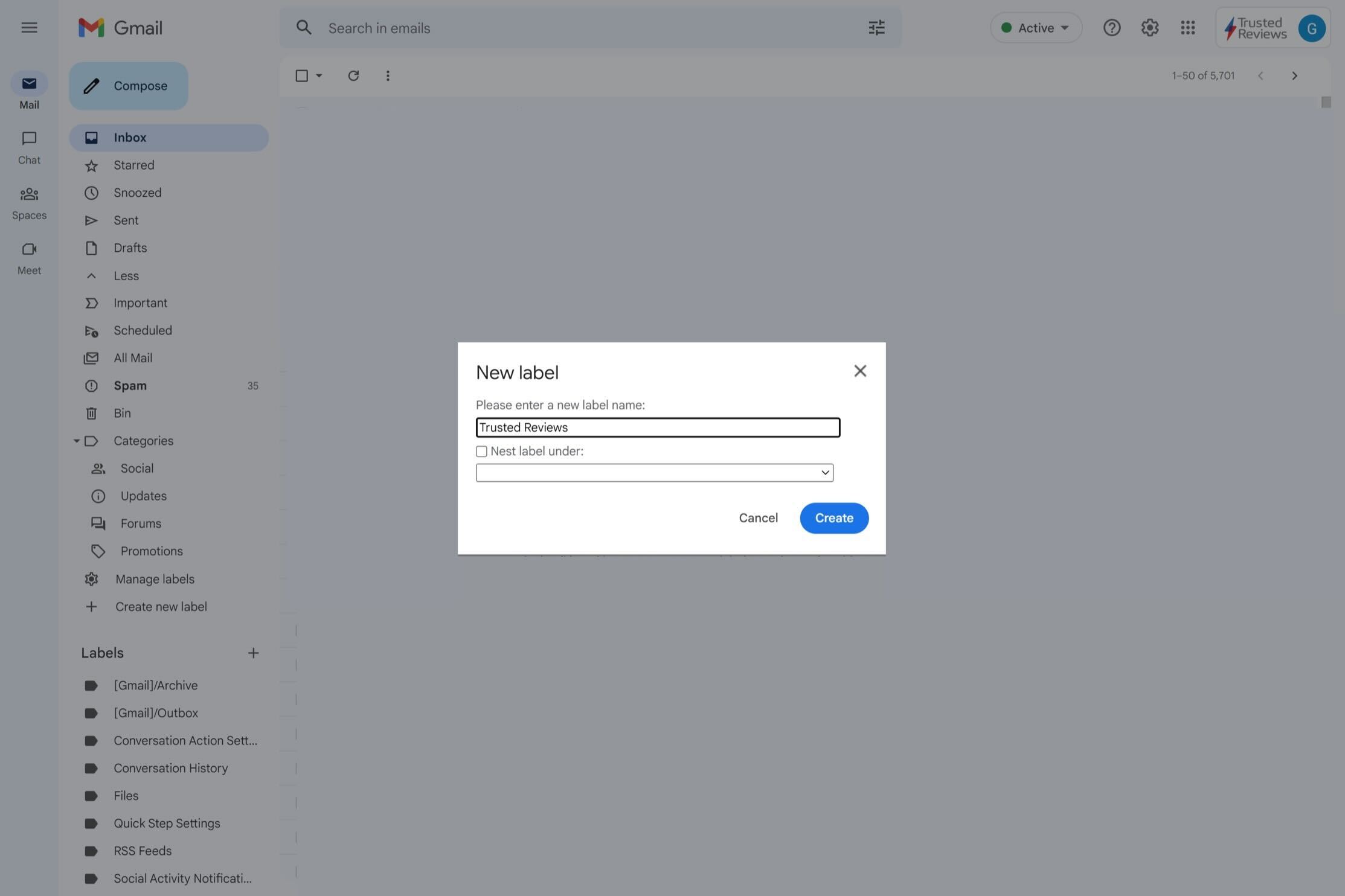
Assurez-vous de donner à votre étiquette un nom clair et concis qui la rendra facile à comprendre.
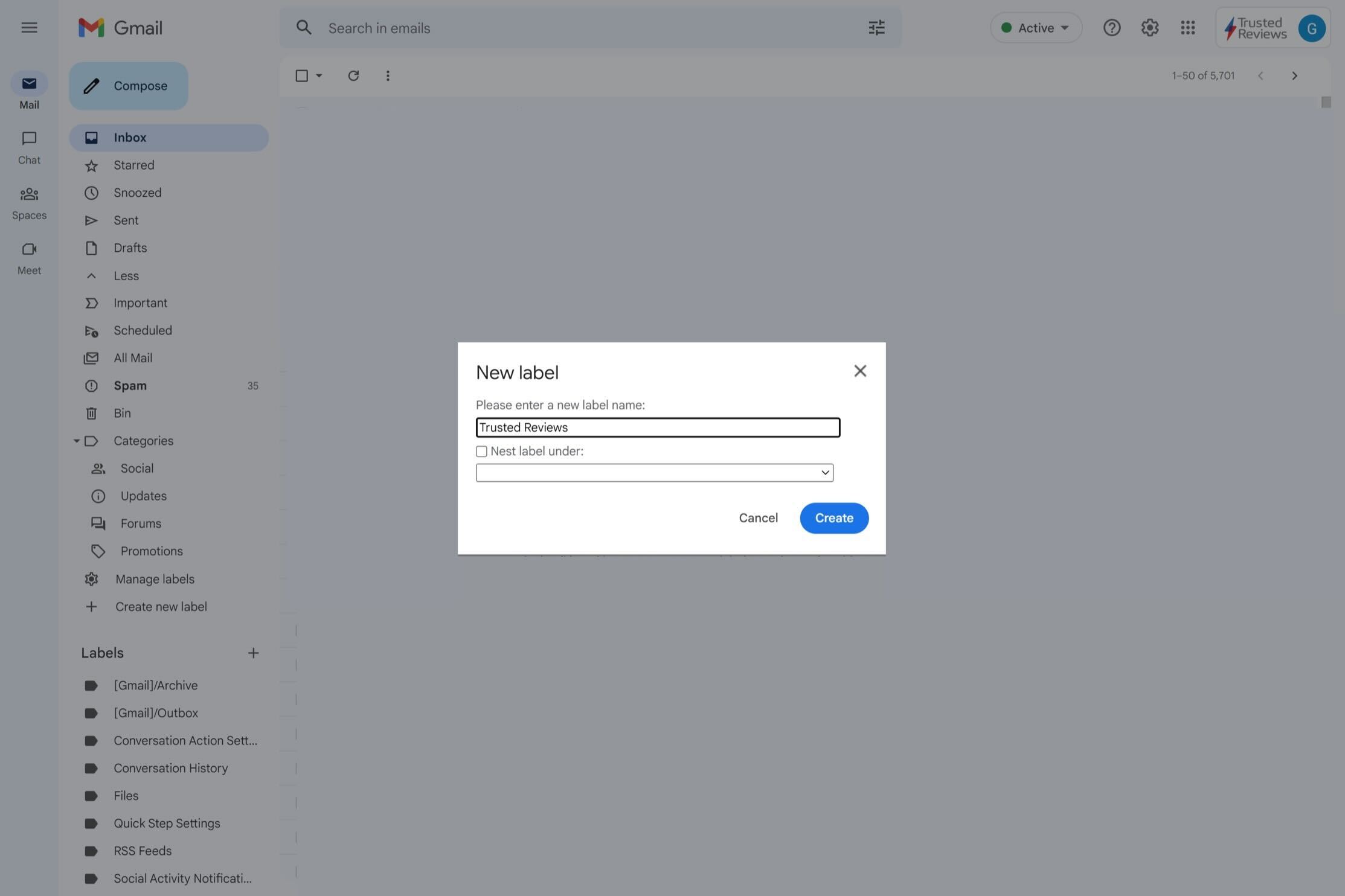
-
Marcher
5Cliquez sur Créer
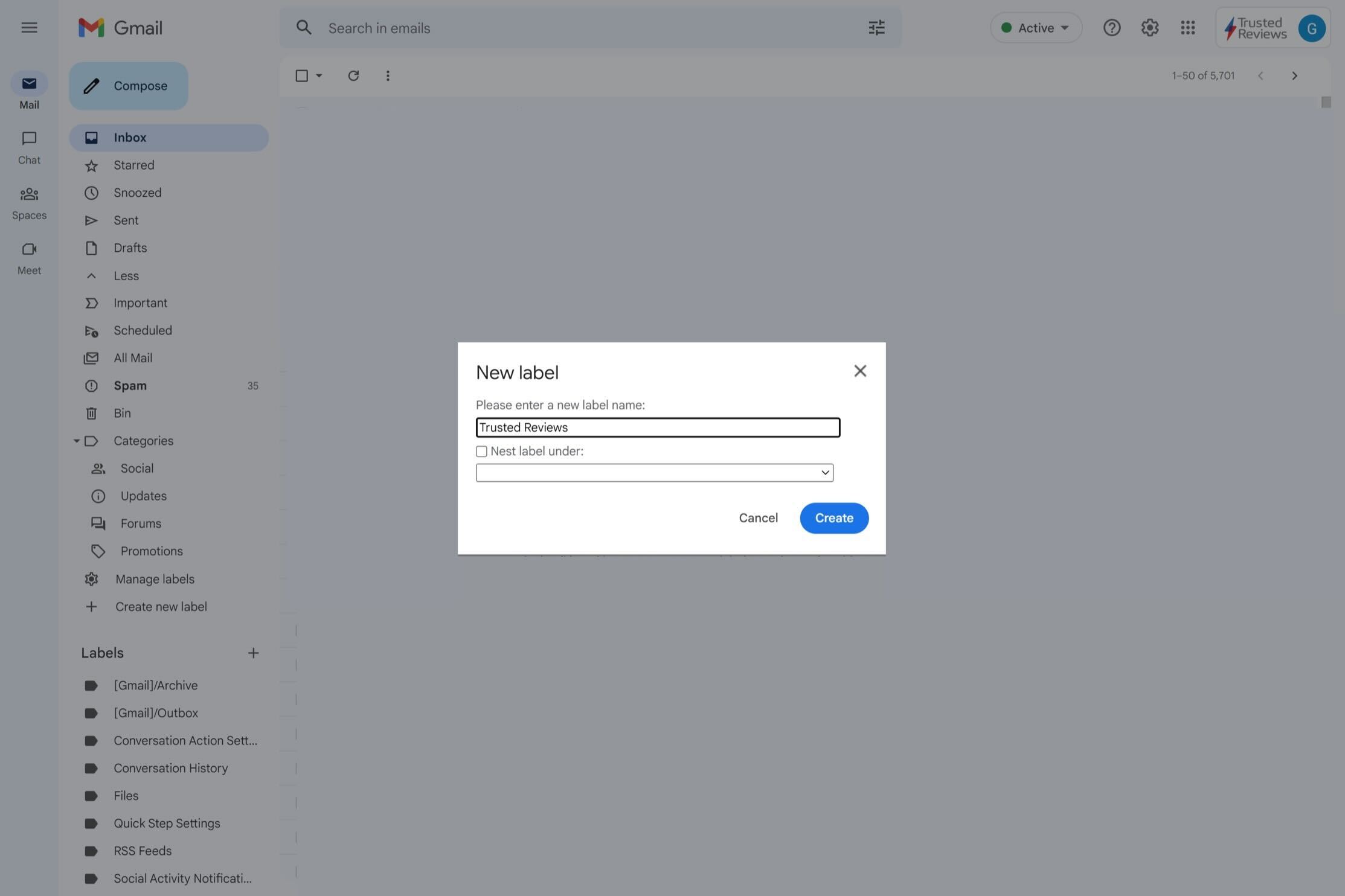
Une fois que vous êtes satisfait du nom de votre étiquette, cliquez sur le bouton bleu Créer.